Ваши цитаты
Войти

|
|
Читалка - Самоучитель Skype. Бесплатная связь через Интернет
Название : Самоучитель Skype. Бесплатная связь через Интернет
Автор : Яковлева Е. С. Категория : Интернет
Цитата: Ваш комментарий:
Анонимная заметка

С помощью кнопки: 
вернитесь к началу записи. 4. Прослушайте запись, нажав кнопку: 
При этом вы должны отчетливо слышать свой голос и иметь возможность регулировать громкость воспроизведения. Если голос не слышен, то, вероятно, неправильно подключены аудиоустройства либо есть неполадки со звуковой платой. В операционной системе Windows Vista переход к программе осуществляется с помощью команды Пуск | Все программы | Стандартные | Звукозапись (рис. 3.32). 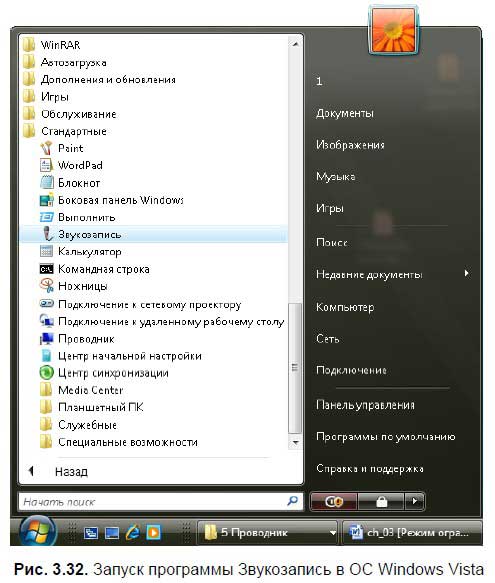
Интерфейс программы отличается от прежнего интерфейса для ОС Windows XP и представлен на рис. 3.33. 
Выбор конфигурации микрофона и наушниковРазновидностей микрофонов и наушников очень много. На рынке в разных ценовых категориях представлены мини-наушники, открытые динамические наушники, просто наушники, наушники вместе с микрофоном, отдельно микрофоны. Вместо наушников можно использовать динамики, существуют динамики со встроенным микрофоном. Все зависит от конкретных предпочтений пользователя. Магазины предлагают более 300 видов продукции различных фирм и модификаций. На веб-странице Skype по адресу http://www.skype.com/store/accessories/ находится интернет-магазин по продаже телефонов, поддерживающих Skype, микрофонов, наушников, аксессуаров, товаров для бизнеса. Пока услуги магазина не распространяются на Россию, но удобно просмотреть варианты продукции для общения в Skype и искать понравившуюся модель на российском рынке. Проверка подключения к ИнтернетуОсновным требованием работы программы Skype является присутствие в Интернете в момент работы. Параметры соединения видны в диалоговом окне Сетевые подключения (рис. 3.34). Для его вызова используйте команду меню Пуск | Настройка | Панель управления и дважды щелкните на ярлыке Сетевые подключения. 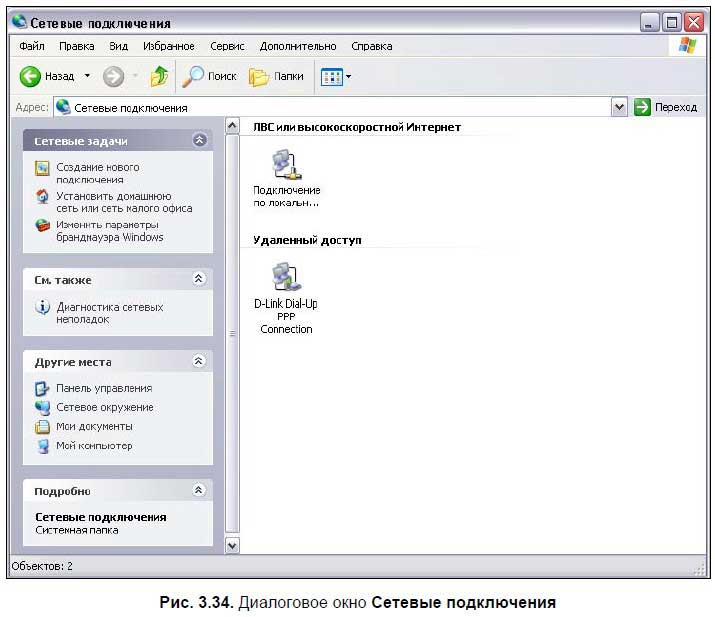
В данном примере для удаленного доступа создано подключение D-Link Dial-Up PPP Connection. Чтобы проверить свойства подключения, нужно щелкнуть на пиктограмме подключения правой кнопкой мыши и выбрать команду Свойства.
Если соединение с Интернетом установлено, то в правом нижнем углу экрана, на Панели задач появится пиктограмма: 
(рис. 3.35). При наведении указателя мыши на нее всплывает подсказка о типе соединения и скорости обмена данными. 
Для того чтобы данная пиктограмма появлялась автоматически, откройте диалоговое окно свойств сетевого подключения (рис. 3.36) и на вкладке Общие установите флажок При подключении вывести значок в области уведомлений. 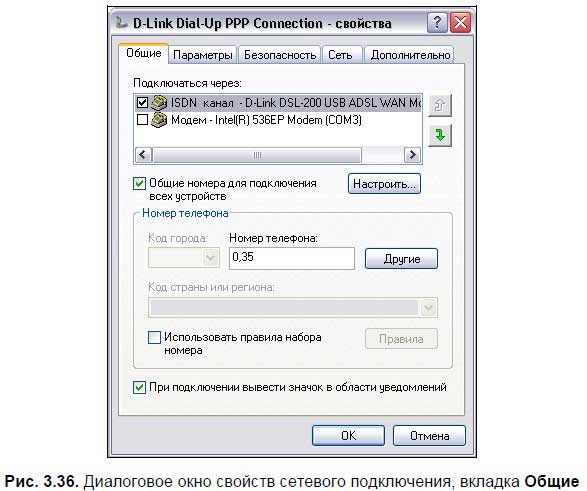
Для подключения к Интернету щелкните правой кнопкой мыши на пиктограмме соединения в окне Сетевые подключения и укажите команду Подключить. Для создания нового соединения с помощью Мастера новых соединений предназначена ссылка Создание нового подключения, расположенная в окне Сетевые подключения на вкладке Сетевые задачи. Если дважды щелкнуть на пиктограмме активного соединения на Панели задач: 
то появится окно с информацией о текущем соединении (рис. 3.37). 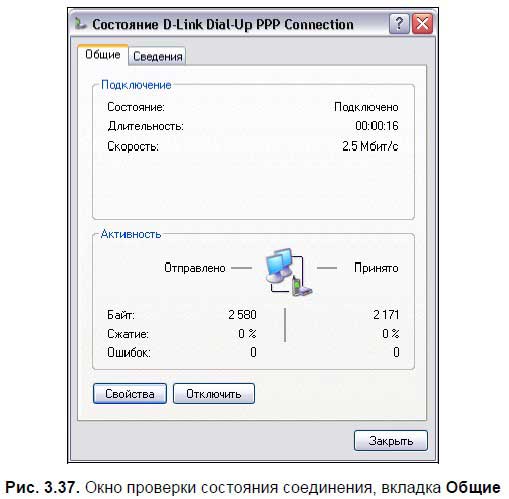
Проверка USB-портовUSB (Universal Serial Bus, универсальная последовательная шина) служит для подключения многочисленных периферийных устройств к компьютеру. При работе с программой Skype может понадобиться различное оборудование, подключаемое с помощью USB-портов, как например: □ телефон с USB-подсоединением; □ Flash-устройства, съемные диски; □ веб-камера; □ мышь (часто USB-мыши используются в ноутбуках); □ цифровой фотоаппарат; □ сканер, принтер и другие устройства. Иногда свободных USB-портов не хватает, особенно при работе на ноутбуке, то лучше приобрести USB-концентратор (USB-hub, USB-хаб) (рис. 3.38), который позволяет из одного USB-порта сделать, например, четыре. Это гораздо удобнее, чем каждый раз думать, какое устройство можно временно отключить, чтобы подключить новое устройство. 
Для того чтобы подключение USB-устройств было безопасным, советую приобрести USB-удлинитель — это специальный провод, позволяющий использовать USB-порт удаленно от соседних слотов, которые могут помешать (рис. 3.39).

И конечно, если USB-порт расположен на задней стенке системного блока, совсем небезопасно каждый раз тянуться ко всем подключенным устройствам персонального компьютера, чтобы отключить устройство USB. За управление USB-портами и диагностику неисправностей отвечает опция Universal Serial Bus controllers (Контроллеры универсальной последовательной шины), расположенная в окне Device Manager (см. рис. 3.27). Выбор конфигурации системы BluetoothBluetooth — это технология беспроводной связи. Вы можете разговаривать по телефону и при этом заниматься своими делами, потому что ваши руки свободны. Для интеграции возможностей Bluetooth и программы Skype необходимо иметь: □ гарнитуру Bluetooth; □ адаптер Bluetooth для подключения гарнитуры к компьютеру; □ программное обеспечение для настройки кнопок для совершения звонков в Skype. Беспроводная Bluetooth-гарнитура надевается на ухо, тогда как сам телефонный модуль может находиться и в кармане, и на поясе, и в портфеле. Качество связи при этом обеспечивается очень высокое, а небольшая мощность сигнала Bluetooth позволяет не беспокоиться о воздействии на здоровье пользователя. В области телефонов гарнитура Bluetooth — единственная альтернатива проводу. Гарнитуру Bluetooth выпускают многие производители сотовых телефонов. Сейчас можно найти в продаже и Bluetooth-гарнитуру Motorola, и Bluetooth-гарнитуру Nokia; для многих цифровых устройств выпускаются и Bluetooth-адаптеры. На рынке представлен широкий выбор Bluetooth-гарнитур от фирм Jabra, Siemens, Samsung, Nokia, Motorola, Sony Ericsson. Средняя стоимость от 50 долларов и выше. Bluetooth-адаптер обеспечивает удобное и надежное соединение различных устройств, таких как, например, смартфоны, карманные компьютеры, органайзеры и сотовые телефоны. USB Bluetooth-адаптер — это адаптер беспроводной связи Bluetooth, обеспечивающий подключение |